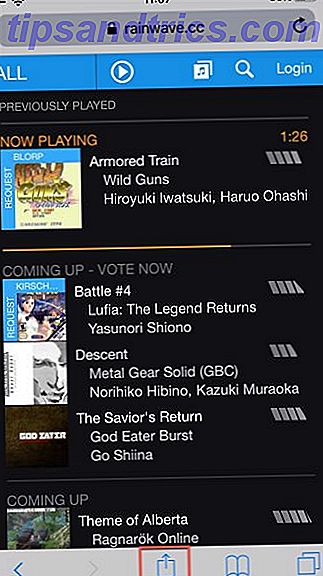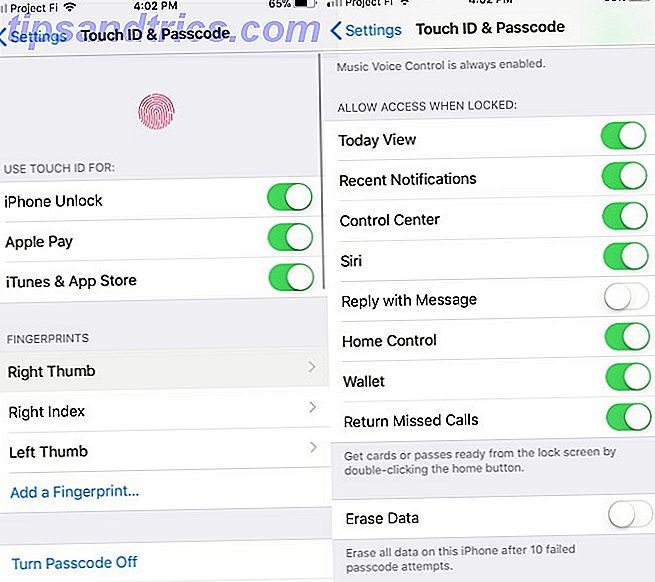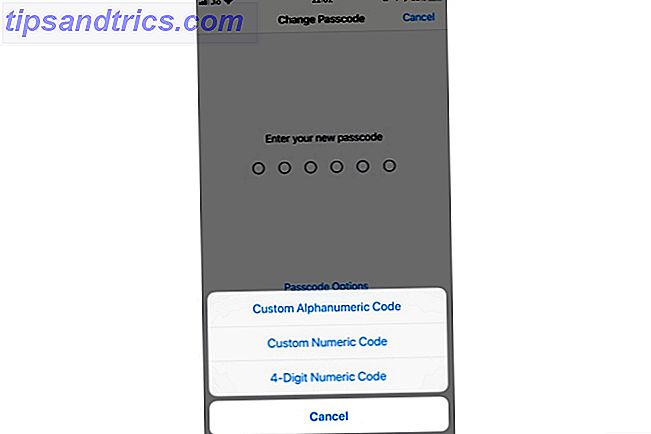Als je een beetje een sociale liefhebber bent, kan het eenvoudigweg een grotere klus worden dan je zou verwachten als je gewone statusupdates naar sociale netwerken zoals Facebook en Twitter verstuurt. Een webbrowser opstarten en wachten tot de website is geladen, alleen een snelle statusupdate plaatsen is nauwelijks een efficiënte manier om dingen te doen.
Als je een beetje een sociale liefhebber bent, kan het eenvoudigweg een grotere klus worden dan je zou verwachten als je gewone statusupdates naar sociale netwerken zoals Facebook en Twitter verstuurt. Een webbrowser opstarten en wachten tot de website is geladen, alleen een snelle statusupdate plaatsen is nauwelijks een efficiënte manier om dingen te doen.
Normaal gesproken lossen we dit op door een zelfstandige toepassing te gebruiken. Een aantal applicaties is aan de taak. Als Twitter het echter steeds moeilijker maakt voor ontwikkelaars om een fatsoenlijke dedicated client te ontwikkelen, kan dat ook moeilijk zijn. In plaats daarvan kunnen we ervoor kiezen om een functie te gebruiken die al beschikbaar is op Mac OS X 10.8 Mountain Lion: het meldingscentrum.
Net als zijn iOS-tegenhanger, is het Berichtencentrum (dat toegankelijk is via het meest rechtse pictogram in je menubalk of via een sneltoets) ontworpen om de veelheid aan informatie bij te houden die wordt uitgezonden door de diverse applicaties die op je computer zijn geïnstalleerd . Afgezien van het verwachte nieuws over inkomende e-mails, agenda-evenementen en dergelijke, kunt u het meldingscentrum ook gebruiken om te communiceren met Facebook en Twitter. Niet alleen om statusupdates vanuit uw verbindingen te bekijken, maar ook om ermee te communiceren.
Verbinding maken met je Facebook-account
Start Systeemvoorkeuren op en ga naar het paneel Mail, Contacten & Agenda. Hier kunt u Mac OS X integreren met verschillende services. Klik aan de rechterkant van het voorkeurenpaneel op het Facebook-logo en vul uw accountgegevens in.

Je moet eerst een miniatuur-servicevoorwaarden goedkeuren voordat je doorgaat, waarbij je erkent dat je weet wat het verbinden met Facebook precies inhoudt. Facebook zal onder andere integreren met je Mac OS X-contacten en -kalender, contactfoto's bijwerken en verjaardagen van vrienden toevoegen aan je agenda, en laten andere applicaties je toestemming vragen om te communiceren met je Facebook-account.

Nadat je je Facebook-account hebt toegevoegd aan Mac OS X, zul je merken dat er een kleine, onopvallende knop boven aan het Berichtencentrum is verschenen. Klik erop en het ontvouwt zich naar een herkenbare Facebook-widget waarmee u eenvoudige statusupdates vanuit het comfort van uw bureaublad kunt posten.
Verbinding maken met je Twitter-account
Er zijn twee eenvoudige manieren om uw Twitter-account met uw Mac te verbinden. Een daarvan is om Safari te gebruiken om in te loggen op Twitter. Mac OS X zal je dan vragen of je andere applicaties toestaat om toegang tot je Twitter-account aan te vragen. Hierdoor wordt Twitter ook toegevoegd aan het meldingscentrum.
De andere manier lijkt erg op hoe we ons verbinden met andere accounts. Ga naar het paneel Mail, Contactpersonen en agenda's in de toepassing Systeemvoorkeuren. Zoek aan de rechterkant van het scherm het Twitter-pictogram en klik erop.

Voer de inloggegevens van uw Twitter-account in (inclusief het @ -voorvoegsel voor uw gebruikersnaam) wanneer u daarom wordt gevraagd en druk op de knop Aanmelden om Mac OS X aan uw Twitter-account te koppelen. Optioneel kunt u Twitter ook gebruiken om uw Mac OS X-contacten bij te werken door op de toepasselijke knop "Update Contacts ..." in het volgende scherm te drukken, maar er is geen verdere actie nodig om Twitter toe te voegen aan het meldingscentrum.

Net als bij de integratie met Facebook, laat het Meldingscentrum nu een kleine, onopvallende knop aan het hoofd zien. Als u ook verbinding maakt met Facebook, verschijnen deze twee knoppen naast elkaar. Als u erop klikt, krijgt u een tekstveld (uiteraard met het aantal tekens) waarmee u rechtstreeks op Twitter kunt posten.
Hoe gebruik je het meldingscentrum in Mountain Lion? Laat het ons weten in de comments onder het artikel!